 Как увеличить производительность процессора за счет настроек электропитания (парковка ядер, как ...
Как увеличить производительность процессора за счет настроек электропитания (парковка ядер, как ... Здравствуйте!
Здравствуйте!
«И на старуху бывает проруха...»
Как правило, пароль от Wi-Fi сети бывает нужен не так уж и часто: подключили устройство один раз к сети, а затем оно самостоятельно находит сеть и соединяется с ней.
Однако, после переустановки системы, покупки нового ноутбука (смартфона) и т.д. — мы вдруг часто обнаруживаем, что подключить устройство не можем (при попытке коннекта оно выдает ошибку "пароль не подходит..."). Подвела память... 👀
Тем не менее, сбрасывать настройки Wi-Fi роутера и настраивать все заново — совсем не обязательно. Пароль можно узнать в настройках подключений в Windows (если у вас какой-то из ноутбуков/нетбуков все еще соединяется с Wi-Fi), в логах смартфона, или в настройках самого роутера.
Все эти способы рассмотрел ниже. Думаю, заметка будет полезна всем, кто столкнулся с данной проблемой... 👌
*
Содержание статьи📎
Где найти пароль от своей Wi-Fi сети
В настройках сетевого подключения Windows (на работающем устройстве)
Как правило, многие "обнаруживают", что не помнят свой пароль, когда хотят подключить к сети новое устройство. То бишь, у большинства пользователей к Wi-Fi был уже ранее подключен ноутбук, а значит в его настройках можно найти пароль от сети (если, хорошо покопаться ☝).
Как это сделать (приведу универсальный способ, работает во всех современных версиях Windows 7/8/10):
- сначала необходимо нажать сочетание Win+R (должно открыться окно "Выполнить");
- далее введите команду ncpa.cpl и нажмите Enter (этим мы откроем все сетевые подключения Windows).
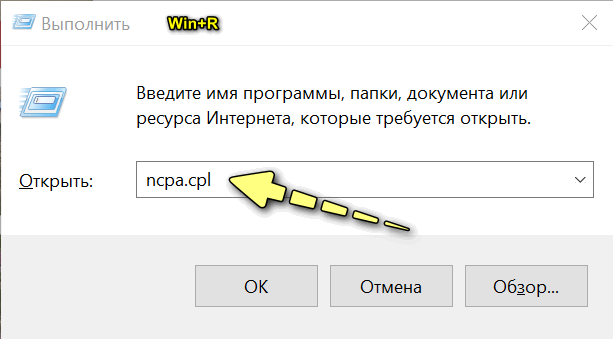
Открываем сетевые подключения - команда "ncpa.cpl"
- после, необходимо открыть состояние беспроводной сети (через которое у вас осуществляется подключение к Wi-Fi). Возможно, что называться оно будет несколько иначе, чем моё (например, "Wireless...");
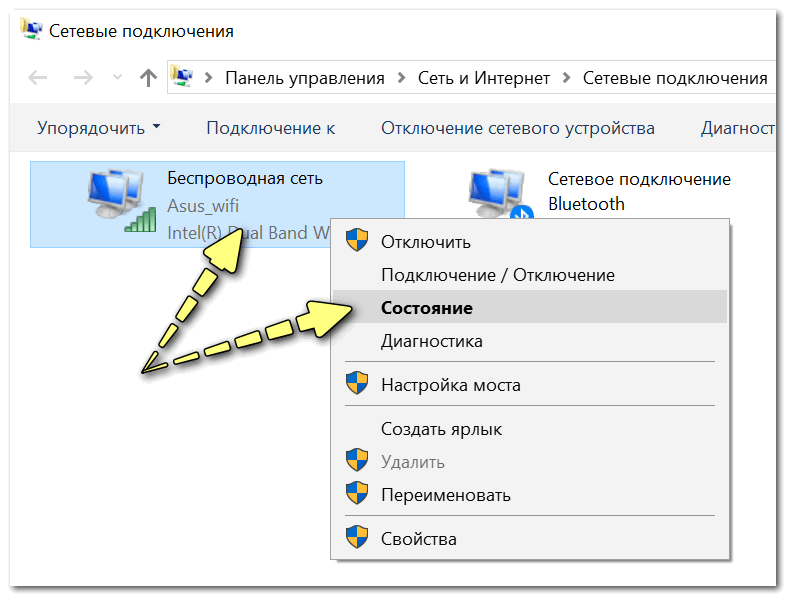
Смотрим состояние беспроводной сети
- далее нажмите по кнопке "Свойства беспроводной сети", пример на скрине ниже.
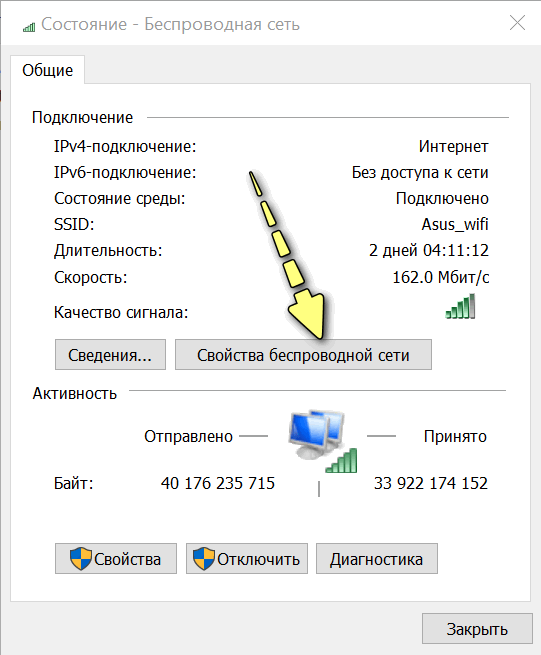
Открываем ее свойства
- собственно, осталось открыть вкладку "Безопасность" и поставить галочку напротив пункта "Отображать вводимые знаки". В графе "Ключ безопасности сети" будет отображен ваш пароль (у меня он на "13" начинается).
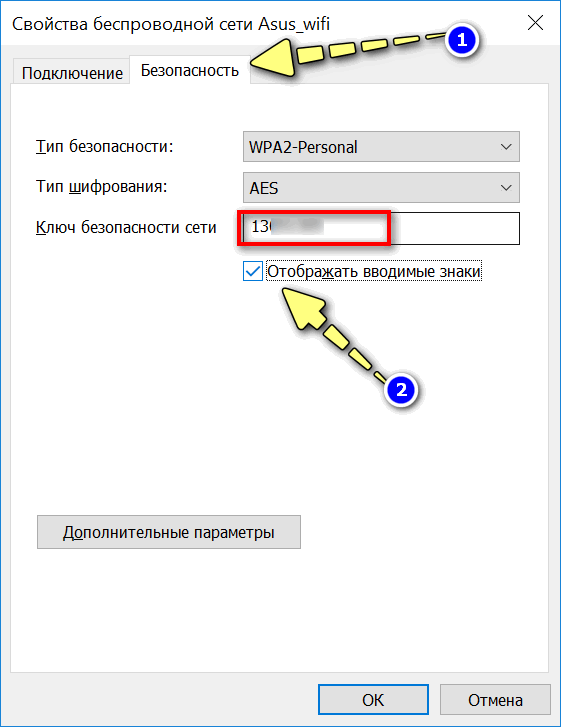
Отображать видимые знаки (см. пароль)
В настройках Wi-Fi роутера
Собственно, почему бы не посмотреть пароль там, где он непосредственно задается? То есть в настройках маршрутизатора! ✔
Кстати, если вы не подключены к Wi-Fi сети не на одном из устройств, то соедините роутер с ПК (или ноутбуком) сетевым кабелем. Таким образом, можно будет войти в его настройки даже в том случае, если вы не знаете пароля от Wi-Fi.

Схема подключения к интернету через роутер
Далее, как правило, достаточно ввести IP-адрес в адресную строку браузера (и нажать Enter) для доступа в веб-интерфейс роутера.

IP-адрес вставлен в адресную строку Internet Explorer
У каждой модели устройства, IP может быть свой. Наиболее распространенные:
- 192.168.1.1 (Tp-Link, Asus, Zyxel, Роутер от Ростелекома (Sagemcom) и др.);
- 192.168.0.1 (D-Link, Tp-Link (иногда) и др.).
- 192.168.10.1 (TRENDnet и др.).
Если веб-интерфейс не открывается, рекомендую ознакомиться со статьей, ссылку на которую привожу ниже.
👉 В помощь!
Инструкция о том, как войти в настройки Wi-Fi роутера - https://ocomp.info/kak-zayti-v-nastroyki-routera.html
Войдя в настройки маршрутизатора, вам останется найти раздел "Беспроводной режим" и посмотреть в нем пароль. Кстати, в разных роутерах этот раздел может называться по-разному.
Приведу ниже несколько примеров.
TP-Link: необходимо открыть вкладку: "Беспроводной режим -> Защита беспроводного режима -> Пароль" (см. скрин ниже).
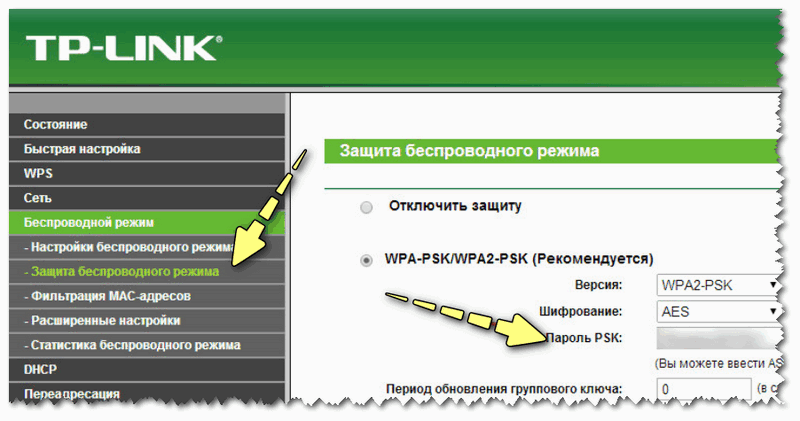
TP-Link - настройки режима безопасности
Роутер от Ростелеком: раздел "Настройка WLAN -> Безопасность -> WPA пароль". См. скриншот ниже.
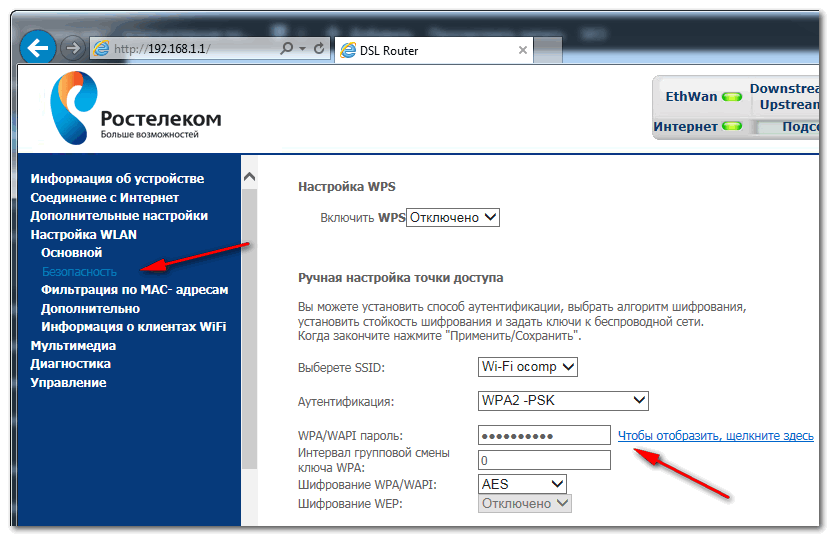
Вкладка безопасность - роутер от Ростелеком
Tenda: здесь все проще некуда - "Настройки беспроводной сети -> пароль беспроводной сети".
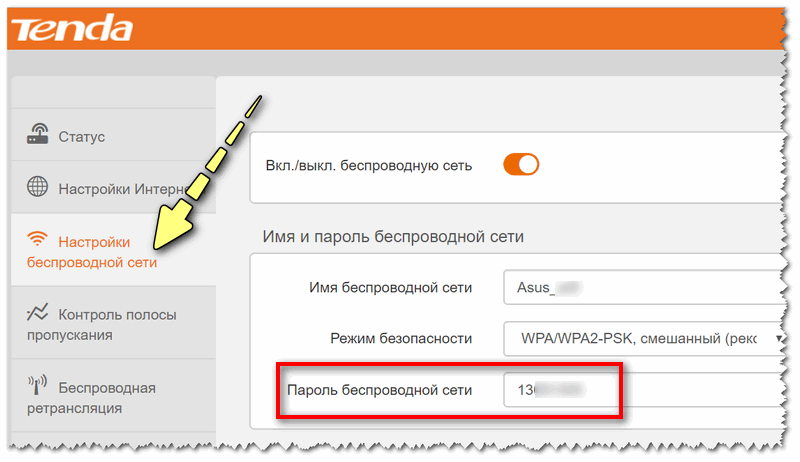
Tenda - настройки беспроводной сети
Отмечу, что пароль здесь можно не только посмотреть, но и изменить его на тот, который будет удобен вам, который вы не забудете с течением времени...
Правда, после смены пароля, нужно будет пере-подключить все устройства к этой сети заново. В принципе, зная пароль, это делается очень быстро...
В настройках смартфона (Android)
Если ваш смартфон когда-нибудь подключался к Wi-Fi сети, от которой вы забыли пароль, то в его настройках - этот пароль можно посмотреть (устройство на Android запоминает и хранит пароли от Wi-Fi, чтобы в следующий раз, при подключении, вам не пришлось вводить его заново).
Расположены эти логи в файле wpa_supplicant.conf (в нем содержится название сети, пароль, тип шифрования и т.д.). Полный путь к файлу привожу ниже (чтобы открыть его, необходимы root права).
/data/misc/wifi/wpa_supplicant.conf
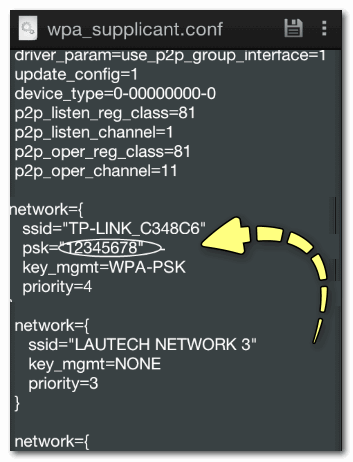
Открыл wpa_supplicant.conf (ssid - название сети, psk - пароль)
Кстати, чтобы не открывать и не искать этот файл вручную, можно воспользоваться специальным приложением Wi-Fi Key Recovery (Ссылка на Play Market - https://play.google.com/).
Ей правда тоже для работы нужны root права (без них, по-моему, вообще нельзя в Android посмотреть сохраненные пароли).
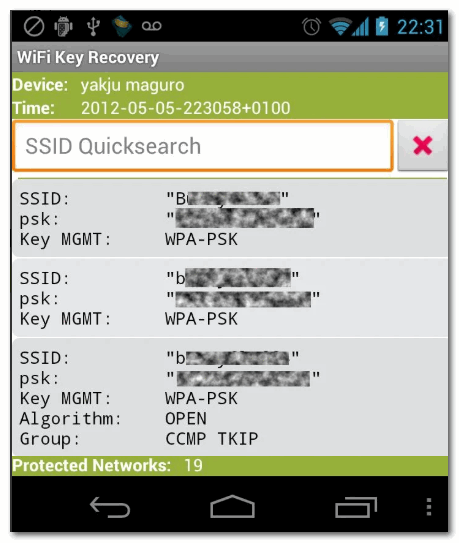
WiFi Key Recovery - пример работы приложения
Как подключиться к Wi-Fi без ввода пароля
Этот способ актуален для тех пользователей, у кого на Wi-Fi роутере есть спец. кнопка WPS (прим.: эта технология позволяет подключаться к Wi-Fi сети без ввода пароля, просто один раз нажав на эту кнопку).
Кстати, не могу не отметить, что по умолчанию WPS в роутере включен, но некоторые пользователи иногда его отключают (так вот, этот способ будет актуален, если у вас WPS включен!).
На скрине ниже показано несколько моделей роутеров с разной компоновкой кнопки WPS.
Теперь пару слов о подключении:
1) Сначала выбираете свою Wi-Fi сеть и пробуете подключиться. На этапе ввода пароля, если WPS включен, вы увидите сообщение, что есть возможность подключиться, нажав кнопку на маршрутизаторе.
Если у вас всё так — то после подойдите к роутеру, нажмите на WPS и удерживайте ее 1-2 сек.
2) В идеале, через несколько секунд вы должны увидеть, что устройство подключилось к Wi-Fi сети. Можно пользоваться интернетом! 👌
👉 В помощь!
WPS кнопка на Wi-Fi роутере: зачем она нужна и как ее использовать (или еще один способ как подключиться к Wi-Fi сети, если не знаешь пароль...) — https://ocomp.info/wps-knopka-na-wi-fi-routere.html
PS
1) Еще один вариант выйти из положения: если у вас есть ноутбук, на котором есть доступ к интернету (например), то вы можете создать и начать раздавать Wi-Fi с помощью него (т.е. расшарить сеть). По сути, создать еще одну Wi-Fi сеть с доступом к Интернету. Как это сделать, расскажет статья, ссылка на которую, ниже.
👉 В помощь!
Как раздавать Wi-Fi с ноутбука (создание точки доступа в Windows 10) - https://ocomp.info/kak-razdavat-wi-fi-s-noutbuka.html
2) Если ничего из вышеперечисленного вам не помогло, остается только произвести сброс параметров роутера, и заново создать Wi-Fi сеть (разумеется, с новым паролем).
Для сброса на роутерах есть специальная кнопка (Reset). Как правило, для сброса достаточно зажать ее на 5-10 сек. (возможно, потребуется карандаш или спица).
👉 Инструкция.
Полная настройка роутера Tenda (с нуля) - https://ocomp.info/nastroyka-routera-tenda-fh456.html

Кнопка Reset для сброса настроек роутера
*
Дополнения по теме — приветствуются (см. комментарии).
На этом всё, всем удачи!
👋
Первая публикация: 04.05.2018
Корректировка: 1.12.2019
Другие записи:


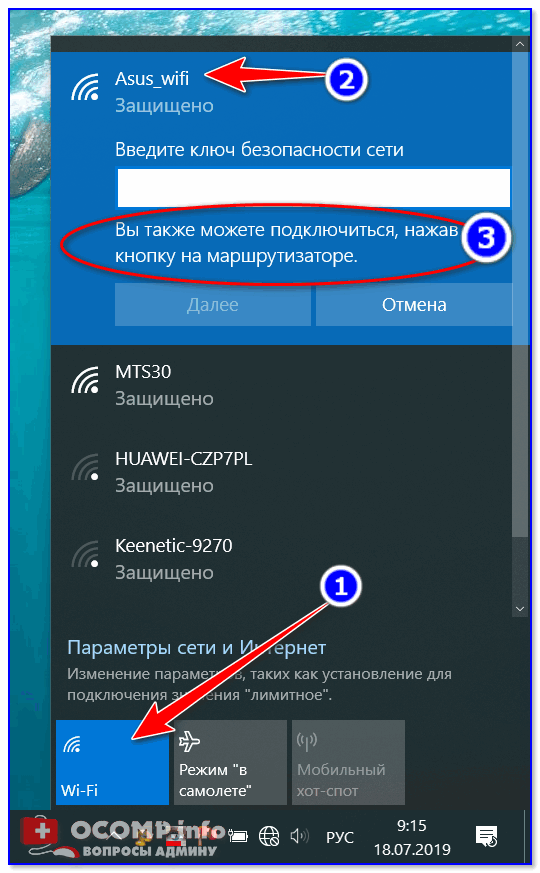












Добрый день
Большое спасибо за первый способ. Купили ребенку ноутбук и никак не могли подключить его, пол вечера просидели (у нас еще Windows какая-то неполная версия, всё немного не так... о благодаря вашей команде через "Выполнить" все получилось!).
Здравствуйте! Прошу Вас помочь в решении моей проблемы. Я, по своей растеряннности, при включении вайфай нажала "забыть" в своем андроиде LG g7. А пароль я не помню совсем, ноутбук заперт в другой квартире. Так как мы с братом пользовались одной сетью, а он уехал на месяц, я не имею доступа к ноутбуку. А на своем андроиде того файла, хранящего пароли от тех вайфай, которыми я пользовалась, нет! Или может название другое у меня в андроиде? Помогите! Очень надеюсь на Вашу помощь. Заранее благодарю.
Здравствуйте.
Вам ноутбук, наверное, и не нужен. Войдите в настройки Wi-Fi роутера и посмотрите установленный пароль...
https://ocomp.info/kak-zayti-v-nastroyki-routera.html
Спасибо Вам, Александр. Я вчера загрузила в телефон кучу Wi-fi Password и они не имеют никакого эффекта! Просто голова кругом пошла... Не знаю теперь, что делать?
А роутера у меня нет... Он рядом с ноутбуком. Как-то по-другому нельзя найти пароль или восстановить его?